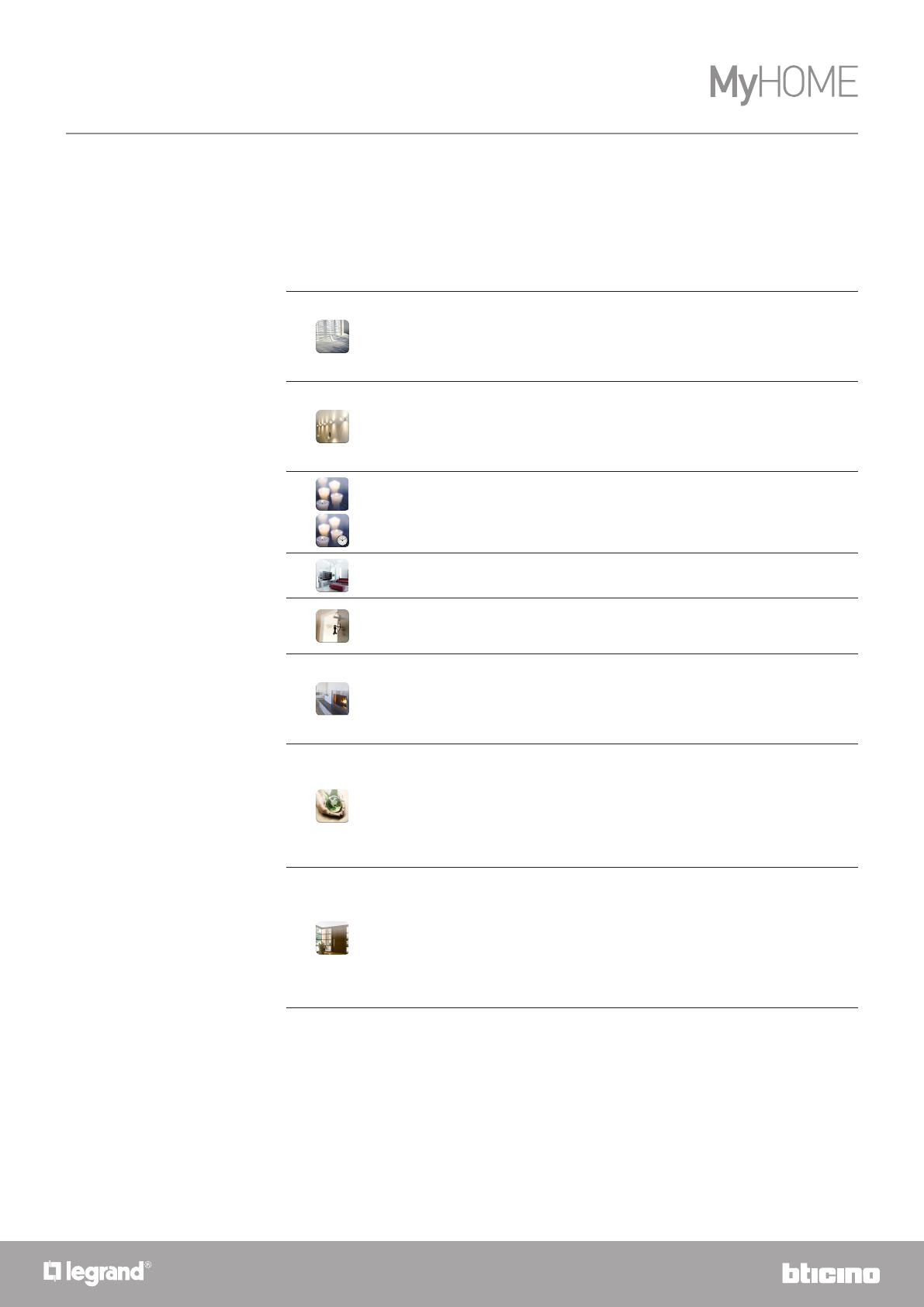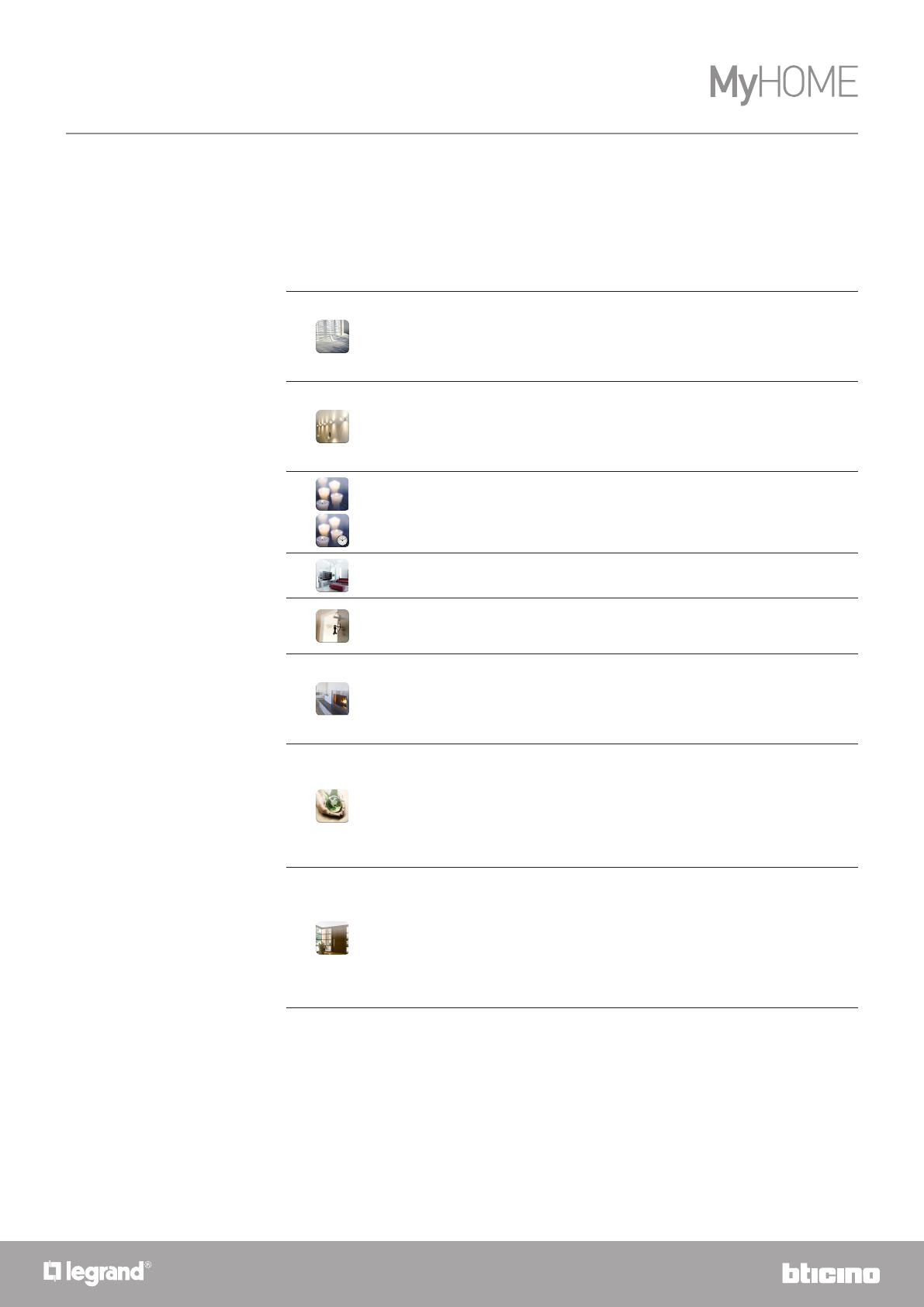
MyHOME_Screen3,5
Руководство по эксплуатации
9
8
Применение
Приложения
Автоматика
данное приложение позволяет легко управлять
всеми автоматическими устройствами
домофонной системы: жалюзи, рольставнями,
моторизованными шторами, управляемыми
розетками, ирригационной установкой и т.д.
Освещение
данное приложение позволяет включать,
выключать и регулировать один осветительный
прибор или группу осветительных приборов и
управлять запрограммированным по времени
включением.
Сценарии
данное приложение позволяет активировать и
изменять сценарии системы MyHOME.
Мультимедийное
вещание
данное приложение позволяет управлять
системой звукового вещания MyHOME.
Охранная сигнализация
данное приложение позволяет контролировать
состояние охранной сигнализации и управлять
им.
Терморегулирование
данное приложение позволяет контролировать
систему отопления и кондиционирования и
управлять ею, позволяя пользователю самому
регулироватьтемпературу в каждой зоне в
соответствии с собственными потребностями.
Управление
энергопотреблением
Данное приложение позволяет контролировать
состояние энергетической нагрузки,
отображать информацию о потреблении/
производстве энергии и наблюдать за
электрической системой, воздействуя на
устройства восстановления дифференциальных
выключателей.
Видеодомофония
В зависимости от установленной
видеодомофонной системы можно управлять
для каждого внешнего блока открытием
замка и/или включением освещения на
лестнице, общаться с внутренними блоками,
с сопряженным коммутатором, а также
использовать функцию видеоконтроля
телекамер, соединенных с системой MyHOME.
С помощью MyHOME_Screen можно управлять следующими приложениями системы: